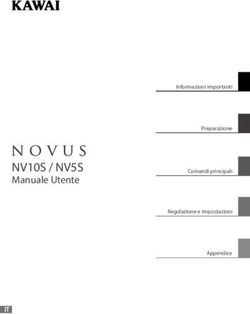ES520 Manuale Utente Informazioni importanti Preparazione Comandi principali Regolazione e impostazioni
←
→
Trascrizione del contenuto della pagina
Se il tuo browser non visualizza correttamente la pagina, ti preghiamo di leggere il contenuto della pagina quaggiù
Informazioni importanti
Preparazione
ES520
Comandi principali
Manuale Utente
Regolazione e impostazioni
AppendiceAvvertenze Utili
Avvertenze Utili
CONSERVATE QUESTE ISTRUZIONI
ISTRUZIONI PER PREVENIRE RISCHI DI INCENDIO, SCARICHE ELETTRICHE O DANNI ALLE
PERSONE
PRECAUZIONI
AL FINE DI RIDURRE IL RISCHIO DI
CAUTION INCENDIO E DI SCARICHE
ELETTRICHE NON ESPORRE LO
RISK OF ELECTRIC SHOCK STRUMENTO ALLA PIOGGIA E
DO NOT OPEN ALL’UMIDITÀ.
AVIS : RISQUE DE CHOC ELECTRIQUE - NE PAS OUVRIR.
Informazioni importanti
PER EVITARE SCARICHE ELETTRICHE NON TOGLIERE IL COPERCHIO O LA PARTE POSTERIORE DELLO
STRUMENTO
NON MANOMETTERE O SOSTITUIRE LE PARTI INTERNE. PER FARLO RIVOLGERSI AD UN CENTRO
ASSISTENZA QUALIFICATO.
Il simbolo raffigurante un lampo all’interno di un
Il simbolo raffigurante un punto esclamativo
triangolo, avverte della presenza, all’interno dei
all’interno di un triangolo, informa che lo strumento
componenti dello strumento, di un “voltaggio
è dotato di importanti istruzioni per l’operatività e
pericoloso” di rilevanza tale da costituire rischio di
la manutenzione dello stesso.
scarica elettrica.
Spiegazione dei simboli
Prestare attenzione affinché mani o dita non vengano intrappolate.
indica azioni proibite quali lo smontaggio dello strumento.
indica un’operazione che necessita di particolare attenzione quale il disinserimento della spina.
Leggere attentamente le istruzioni prima di utilizzare lo strumento.
AVVERTENZE - Quando usate un prodotto elettrico è sempre opportuno prendere alcune
precauzioni basilari, comprese le seguenti:
3RISCHI indica possibilità di pericolo con conseguenze molto gravi alla
persona a causa di errato utilizzo del prodotto.
Il prodotto deve essere connesso 120V 230V 240V
● Quando usate l’adattatore controllate che
ad un adattatore avente sia del voltaggio esatto.
l’esatto voltaggio. ● Non tenere conto di quanto sopra può causare
danni gravi allo strumento
Non inserire o togliere la spina Può causare una scarica elettrica.
con le mani bagnate.
Non far penetrare corpi estranei. Non appoggiare oggetti contenenti liquidi.
Acqua, chiodi e forcine possono danneggiare lo
strumento.
Informazioni importanti
Non utilizzare a lungo le cuffie con Farlo può causare problemi all’udito.
diffusione ad alto volume.
Non appoggiarsi pesantemente Potreste sbilanciarlo e farvi male.
allo strumento.
Non usare lo strumento in ambienti Potreste causare un corto circuito con
particolarmente umidi o vicino conseguente pericolo di scossa elettrica o
all'acqua. incendio.
Non smontare, riparare o modificare il Farlo può causare danni allo strumento o generare
prodotto. corto circuito.
Non staccare la spina tirando il cavo. ● Il cavo si può danneggiare e provocare incendio,
scarica elettrica o corto circuito.
Lo strumento non è completamente scollegato dalla ● In presenza di temporali si potrebbero verificare
corrente elettrica anche se è spento. Se lo strumento incendi o provocare il surriscaldamento dello
non viene usato per lungo tempo è consigliabile togliere strumento.
la spina dalla relativa presa.
Questo prodotto può essere dotato di una spina polarizzata (uno spinotto più
largo dell'altro). Questa è una caratteristica di sicurezza.
Se non riuscite ad inserire la spina nella presa, contattate un elettricista per
sostituire la vostra vecchia presa. Non manomettete la spina.
Collocare lo strumento vicino alla presa di corrente e il cavo di alimentazione deve essere in una posizione che
consenta, in caso di emergenza, un facile scollegamento in quanto con la spina inserita nella presa di corrente,
l'elettricità è sempre la carica.
4PRECAUZIONI
indica possibilità di danneggiamento o rottura
del prodotto a causa di uso errato.
Non usare lo strumento nei seguenti luoghi Non seguire queste indicazioni può provocare
● vicino allefinestre dove vi è luce diretta danni allo strumento.
● zone particolarmente calde (es. vicino ad un termosifone) Usare lo strumento solo in luoghi con clima
● zone particolarmente fredde o all'aperto temperato. (non in quelli a clima tropicale)
● zone particolarmente umide
● zone particolarmente polverose
● zone dove lo strumento possa subire eccessive vibrazione
● Non appoggiare per lungo tempo lo strumento su un fianco.
● Non suonare lo strumento da angolazioni insolite.
Fare ciò può fare pressione sulla meccanica e causarne la rottura .
Usare solo l’adattatore AC in dotazione allo strumento.
Informazioni importanti
● Non usare altri tipi di adattatori AC.
● Non usare l’adattatore AC in dotazione o il cavo AC con altre apparecchiature.
Prima di inserire la spina assicurarsi OFF In caso contrario lo strumento può subire danni.
che lo strumento ed eventuali
altri dispositivi siano spenti.
Non trascinare lo strumento. Lo strumento è pesante e necessita di 2 o più
persone per lo spostamento. Trascinarlo può
causargli delle rotture.
Non posizionate lo strumento vicino ● Si potrebbero manifestare rumori fastidiosi.
● In tal caso spostare lo strumento il più lontano
ad altri apparecchi elettrici possibile.
quali Radio e TV.
Controllare che il cavo di connessione Si potrebbe danneggiare provocando fiamme,
non sia aggrovigliato. scarica elettrica o corto circuito.
Non pulire con benzina o solventi. ● Il prodotto si può scolorire o deformare.
● Pulire con panno morbido bagnato in acqua
tiepida e ben strizzato
Non salire sullo strumento o esercitare ● Può deformarsi o cadere rompendosi e
eccessiva forza. causandovi ferite.
Non mettere sullo strumento sorgenti a Tali oggetti potrebbero cadere provocando un
fiamma nuda. (es.:candele accese) incendio.
5Non impedire la ventilazione coprendo le In caso contrario lo strumento si potrebbe
relative coperture con giornali, tovaglie, surriscaldare causando incendio.
tende, ecc.
Lo strumento deve essere posizionato in modo tale da non pregiudicare la giusta ventilazione. Assicurare una
distanza minima di 5 cm. tutt’intorno allo strumento per una adeguata ventilazione.
Lo strumento deve essere riparato nel centro assistenza qualificato quando:
● Il cavo elettrico o la spina sono stati danneggiati.
● Oggetti sono caduti sullo strumento o del liquido è entrato nello stesso.
● Il prodotto è stato esposto alla pioggia
● Il prodotto non funziona normalmente o mostra un notevole cambiamento nelle proprie funzioni.
● Il prodotto è caduto, o le parti interne sono danneggiate.
Informazioni importanti
Nota bene
Qualora si verificassero delle anomalie, spegnere subito lo strumento, togliere la spina e
contattare il negozio dove avete acquistato lo strumento.
Avvertenza agli utenti sullo smaltimento di questo prodotto
Se sul vostro prodotto è presente questo simbolo per il riciclo dei materiali significa che,
alla fine della vita del vostro strumento, dovete eliminarlo separatamente dagli altri rifiuti
portandolo presso un appropriato centro di raccolta.
Non dovete assolutamente unirlo ai normali rifiuti domestici. Una corretta gestione
nell'eliminazione di questi prodotti preverrà potenziali effetti negativi sull'ambiente e sulla
salute degli uomini.
Per ulteriori informazioni preghiamo contattare la vostra Autorità locale.
(Solo per Unione Europea)
etichette
L'etichetta recante il nome del modello e
posta sul lato inferiore dello strumento,
come di seguito indicato.
6Icone visualizzate
Informazioni importanti
Icona di blocco del pannello
Visualizzata quando il blocco del pannello è attivo.
Icona USB
Visualizzata quando si collega un dispositivo di memoria USB.
Icona cuffie
Visualizzata quando si collega un paio di cuffie.
Icona di trasposizione
Visualizzata quando il tasto TRANSPOSE è attivo.
Icona Bluetooth
Visualizzata quando Bluetooth Audio o Bluetooth MIDI è attivo.
* Visualizzata quando l’interruttore SPEAKER è spento.
(L’icona cuffie viene visualizzata quando si collega un paio di cuffie)
* Visualizzata quando si effettua una connessione Bluetooth.
7Indice
Indice
Informazioni importanti Riproduzione di un file MIDI o KSO (memoria USB). . . . 44
Avvertenze Utili. . . . . . . . . . . . . . . . . . . . . . . . . . . . . . . . . . . . . . . 3 Menu USB . . . . . . . . . . . . . . . . . . . . . . . . . . . . . . . . . . . . . . . . . . . . 46
1. Load Regist (Caricare una registration) . . . . . . . . 47
Icone visualizzate . . . . . . . . . . . . . . . . . . . . . . . . . . . . . . . . . . . . . 7
2. Save Int. Song (Salvare un brano interno) . . . . . 48
Indice. . . . . . . . . . . . . . . . . . . . . . . . . . . . . . . . . . . . . . . . . . . . . . . . . . 8
3. Save Regist (Salvare una registration). . . . . . . . . 49
Benvenuti a conoscere KAWAI ES520. . . . . . . . . . . . . . . . 10
4. Rename File (Rinominare il file). . . . . . . . . . . . . . . . 50
1. Contenuto dell’Imballo. . . . . . . . . . . . . . . . . . . . . . . . 10
5. Delete File (Cancellare il file). . . . . . . . . . . . . . . . . . . 51
2. Principali caratteristiche. . . . . . . . . . . . . . . . . . . . . . . 11
Nome delle parti e funzioni. . . . . . . . . . . . . . . . . . . . . . . . . . 12 Regolazione e impostazioni
Informazioni importanti
Menu impostazioni . . . . . . . . . . . . . . . . . . . . . . . . . . . . . . . . . . 52
Preparazione
Basic Settings (Impostazioni base) . . . . . . . . . . . . . . . . . . 53
Installazione del pianoforte . . . . . . . . . . . . . . . . . . . . . . . . . 14
1-1. Tone Control (Controllo timbrico) . . . . . . . . . . . . . 54
Operazioni base. . . . . . . . . . . . . . . . . . . . . . . . . . . . . . . . . . . . . . 15 Brilliance (Brillantezza). . . . . . . . . . . . . . . . . . . . . . . . . 54
User EQ. . . . . . . . . . . . . . . . . . . . . . . . . . . . . . . . . . . . . . . . 55
Comandi principali 1-2. Tuning (Accordatura). . . . . . . . . . . . . . . . . . . . . . . . . . 56
Selezione dei suoni . . . . . . . . . . . . . . . . . . . . . . . . . . . . . . . . . . 16 1-3. Damper Hold (Mantenimento della sordina). . . . 56
Brani dimostrativi. . . . . . . . . . . . . . . . . . . . . . . . . . . . . . . . . . . . 17 1-4. Four Hands (Quattro mani) . . . . . . . . . . . . . . . . . . . . 57
1-5. Startup Setting (Impostazione di avvio). . . . . . . 58
Modalità Dual. . . . . . . . . . . . . . . . . . . . . . . . . . . . . . . . . . . . . . . . 18
1-6. Factory Reset
Modalità Split . . . . . . . . . . . . . . . . . . . . . . . . . . . . . . . . . . . . . . . . 20 (Ripristino impostazioni di fabbrica). . . . . . . . . . . 59
Modalità Quattro mani (Four Hands Mode). . . . . . . . . 22 1-7. Auto Display Off
(Spegnimento automatico del display). . . . . . . . 60
Arricchire il suono. . . . . . . . . . . . . . . . . . . . . . . . . . . . . . . . . . . . 24
1-8. Auto Power Off (Auto-spegnimento) . . . . . . . . . . 61
1. Reverb (Riverbero). . . . . . . . . . . . . . . . . . . . . . . . . . . . . 24
Virtual Technician (Tecnico Virtuale). . . . . . . . . . . . . . . . . 62
2. Effects (Effetti) . . . . . . . . . . . . . . . . . . . . . . . . . . . . . . . . . 26
2-1. Touch curve (Curva di tocco) . . . . . . . . . . . . . . . . . . 64
3. Amp Sim (Simulatore Amplificatore) . . . . . . . . . . 29
2-2. Voicing (Intonazione). . . . . . . . . . . . . . . . . . . . . . . . . . 65
Panel Lock (Blocco del pannello) . . . . . . . . . . . . . . . . . . . . 31
User Voicing (Intonazione personalizzata). . . . . 66
Trasposizione (Transpose) . . . . . . . . . . . . . . . . . . . . . . . . . . . 32 2-3. Damper Resonance
(Risonanza degli smorzatori) . . . . . . . . . . . . . . . . . . 67
Metronomo (Metronome) . . . . . . . . . . . . . . . . . . . . . . . . . . . 33
2-4. Damper Noise (Rumore degli smorzatori). . . . . 67
Rhythm (Ritmi). . . . . . . . . . . . . . . . . . . . . . . . . . . . . . . . . . . . . . . 35
2-5. String Resonance (Risonanza delle corde). . . . . 68
Memorie Registration. . . . . . . . . . . . . . . . . . . . . . . . . . . . . . . . 37
2-6. Key-off Effect (Effetto rilascio tasto). . . . . . . . . . . . 69
Registratore (memoria interna). . . . . . . . . . . . . . . . . . . . . . 39 2-7. Fall-back Noise (Rumore Fall-Back) . . . . . . . . . . . . 70
1. Registrare un brano. . . . . . . . . . . . . . . . . . . . . . . . . . . . 39 2-8. Hammer Delay (Ritardo dei martelli) . . . . . . . . . . 71
2. Riprodurre un brano. . . . . . . . . . . . . . . . . . . . . . . . . . . 41 2-9. Topboard (Coperchio superiore). . . . . . . . . . . . . . . 72
3. Cancellare un brano . . . . . . . . . . . . . . . . . . . . . . . . . . . 43 2-10. Decay Time (Tempo di decadimento). . . . . . . . . . 73
2-11. Minimum Touch (Tocco minimo) . . . . . . . . . . . . . . 73
82-12. Temperament USB MIDI (USB a connettore Host). . . . . . . . . . . . . . . . . . . 93
(Impostazione dei temperamenti). . . . . . . . . . . . . 74
Informazioni su Bluetooth®. . . . . . . . . . . . . . . . . . . . . . . . . . 94
Stretch Tuning (Estensione dell’accordatura) . . . . 75
Soluzione dei problemi . . . . . . . . . . . . . . . . . . . . . . . . . . . . . . 95
Stretch Curve (Curva dell’accordatura) . . . . . . . . 76
Temperament Key Elenco brani dimostrativi . . . . . . . . . . . . . . . . . . . . . . . . . . . . 96
(Chiave del temperamento) . . . . . . . . . . . . . . . . . . . 76
Dichiarazione di conformità UE. . . . . . . . . . . . . . . . . . . . . . 97
User Temperament (Temperamento
personalizzato) . . . . . . . . . . . . . . . . . . . . . . . . . . . . . . . . 77 Caratteristiche tecniche di Kawai ES520. . . . . . . . . . . . . 98
2-13. User Key Volume Illustrazioni convenzionali. . . . . . . . . . . . . . . . . . . . . . . . . . . 99
(Volume personalizzato della chiave). . . . . . . . . . 77
2-14. Half-Pedal Adjust
Informazioni importanti
(Regolazione mezzo-pedale) . . . . . . . . . . . . . . . . . . 78
2-15. Soft Pedal Depth
(Profondità pedale del piano). . . . . . . . . . . . . . . . . . 78
Key Settings (Impostazioni chiave). . . . . . . . . . . . . . . . . . 79
3-1. Lower Octave Shift
(Innalzamento ottava nella parte inferiore). . . . 80
3-2. Lower Pedal
(Pedale del forte per i suoni bassi). . . . . . . . . . . . . 81
3-3. Split Balance (Bilanciamento Split) . . . . . . . . . . . . 81
3-4. Layer Octave Shift
(Variazione di ottava di un suono
sovrapposto). . . . . . . . . . . . . . . . . . . . . . . . . . . . . . . . . . . 82
3-5. Layer Dynamics
(Sovrapposizione dinamica dei suoni). . . . . . . . . 83
3-6. Dual Balance (Bilanciamento Dual). . . . . . . . . . . . 83
Phones Settings (Impostazioni cuffie). . . . . . . . . . . . . . . 84
4-1. SHS Mode (Modalità SHS) . . . . . . . . . . . . . . . . . . . . . 85
4-2. Phones Type (Tipo di cuffie) . . . . . . . . . . . . . . . . . . . 86
MIDI Settings (Impostazioni MIDI). . . . . . . . . . . . . . . . . . . 87
Bluetooth Settings (Impostazioni Bluetooth) . . . . . . . 87
6-1. Bluetooth Audio. . . . . . . . . . . . . . . . . . . . . . . . . . . . . . . 88
6-2. Bluetooth Audio Volume . . . . . . . . . . . . . . . . . . . . . . 89
6-3. Bluetooth MIDI . . . . . . . . . . . . . . . . . . . . . . . . . . . . . . . . 90
Appendice
Connessione ad Altri Dispositivi. . . . . . . . . . . . . . . . . . . . . 91
Connettori posteriori . . . . . . . . . . . . . . . . . . . . . . . . . . 92
Connettori superiori. . . . . . . . . . . . . . . . . . . . . . . . . . . 92
Connettori anteriori . . . . . . . . . . . . . . . . . . . . . . . . . . . 92
9Benvenuti a conoscere
Benvenuti a conoscere KAWAI ES520
KAWAI ES520
Grazie per aver acquistato questo pianoforte digitale Kawai ES520.
Questo manuale utente contiene importanti informazioni circa l’uso e le operazioni possibili con il pianoforte digitale ES520.
Leggere attentamente tutte le sezioni e tenere sempre il manuale a portata di mano per le successive consultazioni.
1 Contenuto dell’Imballo
Il contenuto dell’imballo del pianoforte digitale ES520 è costituito da:
Pianoforte digitale ES520
Informazioni importanti
Adattatore AC (PS-154)/Cavo elettrico Pedale singolo (F-10H)
Leggio Manuale utente
Informazioni importanti
Preparazione
ES520
Comandi principali
Manuale Utente
Regolazione e impostazioni
Appendice
102 Principali caratteristiche
Responsive Hammer Compact II (RHC II) meccanica con tasti pesati
La nuova meccanica Responsive Hammer Compact II (RHC II) è stata progettata per riprodurre il tocco tipico di un pianoforte
a coda. La pesatura della tastiera è appropriatamente graduata per rispecchiare i martelli più pesanti nei bassi e più leggeri
negli acuti come in un pianoforte acustico, con una struttura liscia e opaca applicata a tutti i tasti bianchi e neri per una
migliore suonabilità. Come per altri meccaniche dei pianoforti digitali Kawai, anche Responsive Hammer Compact II utilizza un
rilevamento della velocità dei martelli con triplo sensore e dispone di un meccanismo senza molle che regala un’esperienza
pianistica naturale.
Nonostante la leggerezza e il design compatto, la meccanica RHC II permette ai pianisti più esperti di suonare senza problemi,
con potenza e sicurezza i passaggi fortissimo e controllare delicatamente i più lievi pianissimo.
Informazioni importanti
Strumenti Shigeru Kawai SK-EX e Kawai EX riprodotti con la tecnologia del suono Harmonic Imaging
Il pianoforte digitale ES520 cattura il suono ricco ed espressivo dei pianoforti a coda da concerto Kawai SK-EX ed EX. Tutti
gli 88 tasti di questi strumenti sono stati meticolosamente registrati, analizzati e perfettamente riprodotti grazie all’esclusiva
tecnologia del suono Progressive Harmonic Imaging™. Questo processo ricrea accuratamente l’intera dinamica dei pianoforti
acustico originale offrendo ai pianisti uno straordinario livello di espressività che va dai più dolci pianissimo ai roboanti
fortissimo.
La funzione integrata Virtual Technician consente di ottenere varie caratteristiche di guesti suoni di pianoforte acustico
premendo semplicemente un pulsante, con impostazioni per la regolazione delle risonanze delle corde e degli smorzatori,
per assottigliare il rumore dei martelli, degli smorzatori e dei tasti quando vengono rilasciati. Questo suono di pianoforte
personalizzato può essere ulteriormente arricchito grazie agli effetti di riverbero che rendono la timbrica più piena, vibrante
e realistica.
Selezione di suoni di altri strumenti
Oltre che del realistico suono di pianoforte acustico, il pianoforte digitale ES520 è dotato, per arricchire le proprie esecuzioni,
anche di un’ampia selezione di altri suoni strumentali, dal pianoforte elettrico, drawbar, organo di chiesa ai violini, coro, e
strumenti quali il vibrafono e lo xilofono.
Inoltre la modalità Dual consente di sovrapporre due suoni diversi, per esempio pianoforte e violini, mentre le funzioni Split
e Quattro Mani (Four Hands) dividono la tastiera in due sezioni indipendenti. E’ possibile regolare il volume di ogni funzione
in maniera facile e veloce utilizzando il pannello dei controlli.
Opzioni per la connettività
Il pianoforte digitale ES520 dispone di diverse opzioni standard per la connettività, con uscite jacks Line-level che consentono
di godere dello strumento in ambientazioni più grandi quali chiese e scuole. I connettori Standard MIDI e USB to Host
assicurano flessibilità durante l’uso di computers e altri strumenti elettronici.
Connettività integrata Bluetooth®
Oltre alle prese MIDI per la connessione con altri strumenti, il pianoforte digitale ES520 vanta anche la tecnologia Bluetooth
MIDI e Audio integrata che permette allo strumento di comunicare con dispositivi intelligenti supportati e in modalità
wireless. Una volta collegato a un telefono, un tablet o un laptop, l’utilizzatore del pianoforte digitale ES520 può divertirsi
utilizzando una vasta gamma di entusiasmanti applicazioni musicali che miglioreranno l’apprendimento e l’esperienza
pianistica, o riprodurre brani e video attraverso gli altoparlanti dello strumento senza richiedere altri cavi.
* La disponibilità della funzione Bluetooth dipende dall’area di mercato.
11Nome delle
Nome delle parti eparti e funzioni
funzioni
e
b c d
a
j k l m n o p
f g i
Informazioni importanti
h
a Display f Pulsante TRANSPOSE
Il display fornisce importanti informazioni in merito al suono, Questo pulsante viene usato per regolare in semi-toni la chiave
stile, funzione e impostazione selezionati ed in uso. dello strumento.
* Durante la produzione, sul display viene apposto un film protettivo da
togliere prima di accingersi a suonare lo strumento. g Pulsante SPLIT
Viene usato per selezionare e regolare le funzioni Split/Quattro
b Pulsanti MENU Mani.
Vengono usati per navigare tra le varie funzioni dello strumento
e tra i menu delle impostazioni. h Pulsanti DEMO
Se si tengono premuti contemporaneamente i pulsanti
c Pulsanti VALUE TRANSPOSE e SPLIT è possibile selezionare i brani dimostrativi
Con questi pulsanti si regolano i valori e si modificano le dello strumento.
impostazioni, ecc.
i Pulsante REGISTRATION
d Pulsante EXIT Tale pulsante viene usato per archiviare e richiamare una
Viene utilizzato per uscire dalla funzione in uso, o per tornare alla delle 28 differenti memorie Registration. Ogni Registration
videata precedente. può archiviare suoni, riverbero/effetti, impostazioni di Virtual
Technician nonché diverse altre opzioni del pannello e del menu.
e Porta USB A DISPOSITIVO (Tipo A)
Questa porta viene utilizzata per collegare un dispositivo USB j Pulsanti SOUND
formattato FAT o FAT32 allo strumento al fine di caricare/salvare Sono pulsanti usati per selezionare il suono (i) che verrà sentito
i dati registrati del brano, le memorie registration, i files SMF, ecc. quando si suona lo strumento.
* Utilizzare questa porta solo per il collegamento di dispositivi di Vengono utilizzati anche per selezionare le memorie Registration.
memoria USB.
* Collegare direttamente il dispositivo di memoria USB, senza utilizzare
una prolunga USB.
12q r s t
Informazioni importanti
u
k Pulsanti AMP/EFFECTS/REVERB q Pulsante METRONOME
Con questi pulsanti si attivano/disattivano le funzioni di Questo pulsante viene utilizzato per attivare/disattivare il
amplificatore, riverbero ed effetti dello strumento e si regolano metronomo e regolarne le impostazioni.
le varie impostazioni.
r Pulsante USB
l Pulsante (RESET) Questo pulsante viene usato per accedere alle funzioni USB
Questo pulsante viene usato per resettare il registratore e per dello strumento.
riavvolgere i brani e i files SMF. Tenendo premuti contemporaneamente i pulsanti METRONOME
e USB si attiva/disattiva la funzione di blocco del pannello.
m Pulsanti (REC) e
(PLAYBACK / START/STOP) s Cursore MASTER VOLUME
Tali pulsanti vengono utilizzati per registrare e riprodurre i Questo cursore controlla il volume principale degli altoparlanti
brani archiviati nella memoria interna, o i files SMF salvati su un incorporati, LINE OUT e delle cuffie quando sono collegate.
supporto USB.
t Pulsante POWER
n Pulsanti RHYTHM / Con questo pulsante si accende e spegne lo strumento.
Con questi pulsanti si seleziona lo stile dei ritmi. Assicurarsi di spegnere lo strumento dopo l’uso.
* Il pianoforte digitale ES520 dispone di un economizzatore energetico
o Pulsante VOLUME
che spegne automaticamente lo strumento dopo un certo tempo
Con questo pulsante si visualizza la schermata di regolazione del
di non uso. Ulteriori informazioni sull’impostazione Auto Power Off
volume dei ritmi con un solo tocco del pulsante. sono reperibili a pag. 61.
p Pulsante RHYTHM u Prese CUFFIE
Con questo pulsante si riproducono i ritmi. Queste prese servono per collegare cuffie stereo. E’ possibile
collegare ed usare contemporaneamente due paia di cuffie.
* Per ulteriori informazioni su connettori/prese, fare riferimento a pag.
91.
13Installazione del pianoforte
Installazione del pianoforte
Dopo aver sballato lo strumento, seguire le istruzioni sottoriportate per applicare il leggio, collegare il pedale F-10H
(o quello opzionale GFP-3) e le cuffie.
Posizionamento del leggio
Inserire la base del leggio nella scanalatura situata nella parte
posteriore del pianoforte digitale ES520, facendo attenzione a
non graffiare il retro dello strumento.
Per evitare possibili danni, è necessario non applicare eccessiva
forza quando si posiziona/toglie il leggio dallo strumento.
Collegare il pedale F-10H
Collegare il pedale F-10H in dotazione alla presa pedale DAMPER
collocata sul pannello posteriore dello strumento.
Il pedale si comporterà come pedale del forte, sostenendo il
suono dopo aver tolto le mani dalla tastiera. Questo pedale
dispone anche della funzione di “mezzo pedale”.
Preparazione
Collegare il pedale triplo opzionale GFP-3
Collegare il pedale doppio opzionale F-20 alla presa pedale
DAMPER/SOFT situata sul pannello posteriore dello strumento.
Il pedale destro si comporterà come pedale del forte, sostenendo
il suono dopo aver tolto le mani dalla tastiera. Questo pedale
dispone anche della funzione di “mezzo pedale”.
Il pedale centrale destro funzionerà come pedale tonale, mentre
il pedale sinistro funzionerà come pedale del piano.
* Se vengono selezionati i suoni “Jazz Organ”, “Drawbar Organ” o “Ballad
Organ”, il pedale del piano può essere anche usato per variare la
velocità dell’effetto altoparlante rotary da “Piano” a “Veloce”.
Collegare le cuffie
Per collegare le cuffie allo strumento utilizzare le prese situate
sui due lati.
Sono presenti una presa standard e una mini presa in modo da
poter collegare fino a due paia di cuffie. Con le cuffie collegate, il
suono non verrà diffuso dagli altoparlanti integrati.
Attivazione/disattivazione degli altoparlanti integrati
Impostare l’interruttore SPEAKER situato sul pannello posteriore
in posizione Off per disabilitare gli altoparlanti integrati dello
strumento. Impostare l’interruttore in posizione On per abilitare
gli altoparlanti.
* Quando è collegato un paio di cuffie, l’audio non verrà prodotto dagli
altoparlanti integrati, indipendentemente dallo stato dell’interruttore
SPEAKER.
14Operazioni base
Le istruzioni di seguito riportate illustrano come collegare lo strumento ad una presa elettrica, accendere lo
strumento, regolare il volume ed iniziare a suonare il pianoforte digitale.
1. Collegare ad una presa elettrica
Collegare l’adattatore AC in dotazione alla presa “DC IN” situata Collegare ora l’adattatore ad una presa di corrente.
sul pannello posteriore dello strumento, come sotto indicato.
2. Accendere lo strumento
Premete il pulsante POWER posto sul lato destro del pannello di
Preparazione
controllo.
Lo strumento si accenderà e sul display apparirà la scritta “SK
ConcertGrand” ad indicare che SK ConcertGrand è il suono
selezionato. Si accenderà anche l’indicatore LED del pulsante
PIANO 1.
Indicatore LED acceso:
La categoria del suono è selezionata.
* Il pianoforte digitale ES520 dispone di un economizzatore energetico
che spegne automaticamente lo strumento dopo un certo tempo
di non uso. Ulteriori informazioni sull’impostazione Auto Power Off
sono reperibili a pag. 61.
3. Regolare il volume
Il cursore MASTER VOLUME controlla il livello del volume degli
Sinistra: Destra:
altoparlanti dello strumento, LINE OUT e delle cuffie quando
Diminuzione Aumento
collegate.
del volume del volume
Spostare il cursore a destra per aumentare il volume e a sinistra
per diminuirlo.
Usare questo cursore per impostare il volume ad un livello
confortevole-un buon punto di partenza è a metà corsa.
4. Suonare lo strumento
Iniziate a suonare lo strumento.
Quando premerete i tasti il suono che sentirete è quello ricco del
pianoforte grancoda da concerto Kawai SK-EX.
15Selezione dei suoni
Selezione dei suoni
Il pianoforte digitale ES520 dispone di un’ampia selezione di realistici suoni di vari strumenti adattabili ai più svariati
stili musicali. I suoni sono inclusi in sette categorie, con suoni multipli assegnati ad ogni categoria.
Il suono “SK ConcertGrand” viene automaticamente selezionato di default all’accensione dello strumento.
Categorie dei suoni e variazioni
PIANO 1 PIANO 2 E. PIANO ORGAN
1 SK ConcertGrand 1 Upright Piano 1 Classic E.Piano 1 Jazz Organ
2 EX ConcertGrand 2 Pop Grand 2 Classic E.P. 2 2 Drawbar Organ
3 Jazz Clean 3 Modern Piano 3 60’s E.Piano 3 Ballad Organ
4 Warm Grand 4 Rock Piano 4 60’s E.Piano 2 4 Principal Oct.
5 Modern E.Piano 5 Church Organ
HARPSI / MALLETS STRINGS / CHOIR BASS
1 Harpsichord 1 String Ensemble 5 Choir 1 Electric Bass
2 Vibraphone 2 Slow Strings 6 Square Pad 2 Electric Bass 2
3 Clavi 3 String Pad 7 New Age Pad 3 Electric Bass 3
4 Marimba 4 Warm Strings 4 Wood Bass
5 W. Bass & Ride
1. Selezionare una categoria
Premere il pulsante SOUND desiderato.
Comandi principali
L’indicatore LED del pulsante si accenderà ad indicare che è
stata selezionata la categoria desiderata, e sul display apparirà la
relativa denominazione.
Esempio: Per selezionare la categoria E.PIANO premere il
pulsante E.PIANO.
2. Cambiare la variazione del suono selezionato
Ad ogni pulsante della categoria sono assegnate diverse
variazioni di suono.
Premere ripetutamente il pulsante SOUND per scorrere le
diverse variazioni di suono.
×3
Esempio: Per selezionare il suono “Pop Grand”, premere
due volte il pulsante PIANO2.
I pulsanti VALUE o possono essere utilizzati anche per
selezionare i suoni e per scorrere le diverse variazioni di suono.
16Brani dimostrativi
La funzione Demo offre un’eccellente introduzione alle varie capacità del pianoforte digitale ES520.
Sono disponibili 23 diversi brani dimostrativi, che evidenziano l’alta qualità dei suoni dello strumento e il potente
sistema di altoparlanti.
Una lista completa dei brani dimostrativi disponibili è riportata a pag. 96 di questo manuale.
* Kawai è spiacente informare che gli spartiti dei brani demo originali Kawai non sono disponibili.
1. Entrare nella funzione demo
Premere contemporaneamente i pulsanti TRANSPOSE e SPLIT.
Gli indicatori LED di entrambi i pulsanti inizieranno a lampeggiare
per indicare che la funzione demo è in utilizzo, e il brano demo
inizierà a suonare.
* Quando il brano demo è terminato, ne inizierà un altro selezionato a
caso.
Titolo del brano demo
2. Selezione di un brano dimostrativo
Mentre la modalità demo è in funzione e il brano dimostrativo sta
suonando:
Premere il pulsante SOUND desiderato.
Comandi principali
L’indicatore LED del pulsante inizierà a lampeggiare e la prima
demo della categoria di suono selezionata inizierà a suonare.
×4
Esempio: Per selezionare il brano demo Warm Grand,
Premere ripetutamente il pulsante della categoria selezionata
premere quattro volte il pulsante PIANO1.
per scorrere i relativi brani dimostrativi.
I pulsanti VALUE o possono anche essere usati per scorrere
i diversi brani dimostrativi.
I pulsanti MENU o possono essere usati per passare tra
ciascun gruppo.
3. Fermare le demo e uscire dalla funzione
Mentre la modalità demo è in funzione e il brano dimostrativo sta
suonando:
Premere il pulsante EXIT.
Gli indicatori LED smetteranno di lampeggiare, le demo si
fermeranno e lo strumento tornerà alla normale operatività.
* Il pulsante TRANSPOSE o SPLIT può essere usato anche per arrestarli.
17Modalità DualDual
Modalità
La funzione Dual permette di sovrapporre due suoni per crearne uno più complesso.
Per esempio un suono di pianoforte con quello dei violini, oppure un organo di chiesa in combinazione con un coro, ecc.
1. Entrare in funzione Dual
Tenere premuto il pulsante SOUND per selezionare il suono
principale, quindi premere un altro pulsante SOUND per
selezionare il suono sovrapposto.
Gli indicatori LED di entrambi i pulsanti SOUND si accenderanno
te em
pr
ne ut
ad indicare che la funzione è in uso, e la denominazione dei
re o
suoni apparirà sul display.
Esempio: Per sovrapporre il suono “Slow Strings” al suono
Suono
“SK ConcertGrand” tenere premuto il pulsante PIANO1 e
principale
premere il pulsante STRINGS/CHOIR.
Suono
sovrapposto
2. Variare i suoni principale/sovrapposto
Per selezionare una diversa variazione per il suono sovrapposto:
Tenere premuto il pulsante del suono principale, quindi premere
ripetutamente il pulsante del suono sovrapposto per scorrere le
diverse variazioni.
te em
pr
ne ut
re o
Comandi principali
Esempio: Per variare il suono sovrapposto “String
Ensemble” in “Slow Strings”, tenere premuto il pulsante
PIANO1 e premere il pulsante STRINGS/CHOIR.
Per selezionare una diversa variazione per il suono principale:
Tenere premuto il pulsante del suono sovrapposto, quindi
premere ripetutamente il pulsante del suono principale per
scorrere le diverse variazioni.
te em
pr
×2
ne ut
re o
Esempio: Per variare il suono principale “SK ConcertGrand”
in “Jazz Clean”, tenere premuto il pulsante STRINGS/CHOIR
e premere due volte il pulsante PIANO1.
Per sovrapporre due variazioni assegnate allo stesso pulsante SOUND:
Tenere premuto un pulsante SOUND, quindi premere i pulsanti
VALUE o per selezionare la variazione di suono sovrapposta.
×2
te em
pr
ne ut
re o
Esempio: Per sovrapporre insieme i suoni “Classic E.P.” e
“60’s E.Piano”, tenere premuto il pulsante E.PIANO, quindi
* In modalità Dual è possibile archiviare in una memoria Registration premere due volte il pulsante VALUE .
le combinazioni preferite dei suoni per un più comodo richiamo. Per
ulteriori informazioni consultare pag. 37.
183. Regolare il bilanciamento del volume dei suoni principale/sovrapposto
Mentre la funzione Dual è in uso:
Premere i pulsanti VALUE o per regolare il bilanciamento VALUE
del volume tra il suono principale e quello sovrapposto. Aumenta il volume del VALUE
suono principale / Aumenta il volume del
Il bilanciamento del volume apparirà per un tempo ristretto sul diminuisce il volume suono sovrapposto /
display. del suono sovrapposto. diminuisce il volume
del suono principale.
* Il bilanciamento di default è 9-9.
×5
* In modalità Dual è possibile archiviare il bilanciamento di volume
preferito in una memoria Registration per un comodo richiamo. Per Esempio: Per aumentare il volume del suono principale
ulteriori informazioni consultare pag. 37. a livello 5, premere cinque volte il pulsante VALUE .
* L’impostazione variazione di ottava di un suono sovrapposto può
essere usata per innalzare o diminuire l’ottava del suono sovrapposto.
Per ulteriori informazioni consultare pag. 82.
* L’impostazione sovrapposizione dinamica dei suoni può essere usata
per regolare la sensibilità dinamica del suono sovrapposto. Per ulteriori
informazioni consultare pag. 83.
4. Uscire dalla funzione Dual
Mentre la funzione Dual è in uso:
Comandi principali
Premere un singolo pulsante SOUND.
Il relativo indicatore LED si illuminerà, il nome del suono
selezionato apparirà sul display, e lo strumento tornerà alle
operazioni normali (modalità singolo suono).
19Modalità Split Split
Modalità
La funzione Split divide la tastiera in due sezioni permettendo di suonare un suono diverso in ogni sezione. Per
esempio, un suono basso nella sezione inferiore, e un suono di pianoforte nella sezione superiore.
1. Entrare in funzione Split
Premere il pulsante SPLIT.
L’indicatore LED del pulsante SPLIT si accenderà e la tastiera
verrà divisa nel punto tra F#3 e G3.
G3, dove inizia la sezione superiore, è denominato split point.
Lo split point predefinito è G3.
L’indicatore LED della sezione superiore si accenderà, quello
della sezione inferiore inizierà a lampeggiare. Sul display
appariranno i nomi dei rispettivi suoni.
Suono sezione
superiore Default della funzione Split:
Suono sezione Il suono precedentemente selezionato viene usato per la
inferiore sezione superiore e il suono “Wood bass” viene selezionato
per la sezione inferiore.
Split attivato
2. Variare i suoni della sezione superiore/inferiore
Per selezionare un suono diverso per la sezione superiore:
Comandi principali
Premere il pulsante SOUND desiderato.
Esempio: Per selezionare il suono “Jazz Organ” per la
sezione superiore, premere il pulsante ORGAN.
Per selezionare un suono diverso per la sezione inferiore:
Tenere premuto il pulsante SPLIT, quindi premere il pulsante
SOUND desiderato.
te em
pr
ne ut
re o
Esempio: Per selezionare il suono “W.Bass & Ride” per la
sezione inferiore, tenere premuto il pulsante SPLIT, quindi
premere il pulsante BASS.
* L’impostazione Innalzamento dell’ottava nella parte inferiore può
essere utilizzata per regolare l’ottava della sezione inferiore. Per
ulteriori informazioni consultare pag. 80.
* L’mpostazione del pedale del forte per i suoni bassi può essere utilizzata
per attivare/disattivare il pedale del forte nella sezione inferiore. Per
ulteriori informazioni consultare pag. 81.
* E’ possibile archiviare in una memoria Registration la combinazione
preferita dei suoni delle sezioni superiore e inferiore per un comodo
richiamo. Per ulteriori informazioni consultare pag. 37.
203. Variare il punto di divisione
Tenere premuto il pulsante SPLIT, quindi premere il tasto
desiderato per la suddivisione della tastiera.
Il nome del tasto premuto apparirà per un attimo sul display, e
diventerà il nuovo punto di divisione.
Esempio: Per impostare il punto di divisione sul tasto FA4,
tenere premuto il pulsante SPLIT quindi premere il tasto FA4.
Sezione inferiore Sezione superiore
te em
pr
ne ut
re o
Nuovo punto di divisione
4. Regolare il volume del suono superiore/inferiore
Mentre la funzione Split è in uso:
Premere i pulsanti VALUE o per bilanciare il volume tra la VALUE
sezione superiore e quella inferiore. Aumenta il volume VALUE
della sezione superiore / Aumenta il volume
Il bilanciamento del volume apparirà per un tempo ristretto sul diminuisce il volume della sezione inferiore /
display. della sezione inferiore. diminuisce il volume
Comandi principali
della sezione superiore.
* Il bilanciamento di default è 9-9.
×4
* Il bilanciamento preferito può essere archiviato in una memoria
Registration per un comodo richiamo. Per ulteriori informazioni Esempio: Per diminuire il volume del suono della sezione
consultare pag. 37. superiore a livello 6, premere quattro volte il pulsante
VALUE .
5. Uscire dalla funzione Split
Mentre la funzione Split è in uso:
Premere il pulsante SPLIT.
L’indicatore LED del pulsante SPLIT si spegnerà e lo strumento
tornerà alle condizioni normali (tastiera completa).
21Modalità Quattro
Modalità Quattro mani
mani (Four Hands(Four
Mode)Hands Mode)
La funzione Quattro mani divide la tastiera in due sezioni in modo simile alla funzione Split. Con la funzione Quattro
Mani attiva, l’ottava/punto di ogni sezione vengono automaticamente regolati per creare due strumenti di 44 note
con lo stesso range di suono. Con questa funzione due persone possono esercitarsi insieme o esibirsi in duetto
utilizzando un solo strumento.
1. Entrare nella funzione Quattro mani
Tenere premuto il pulsante SPLIT, quindi premere il pedale del
forte.
L’indicatore LED del pulsante SPLIT inizierà a lampeggiare per
indicare che la funzione è attiva. Premere il
te em
pr
ne ut
pedale del forte
re o
* Il valore di default del punto di divisione è impostato tra i tasti MI4 e
FA4.
L’indicatore LED del pulsante PIANO1 si accenderà. E il suono “SK
ConcertGrand” verrà automaticamente selezionato sia per la
sezione superiore che per quella inferiore.
Suono sezione Default della funzione Quattro mani:
superiore Il suono SK ConcertGrand viene selezionato sia per la
Suono sezione sezione superiore che per quella inferiore.
inferiore
Quattro mani attivata
2. Variare i suoni della sezione superiore/inferiore
Comandi principali
Per selezionare un suono diverso per la sezione superiore:
Premere il pulsante SOUND desiderato.
Esempio: Per selezionare il suono “Classic E.P.” per la
sezione superiore, premere il pulsante E.PIANO.
Per selezionare un suono diverso per la sezione inferiore:
Tenere premuto il pulsante SPLIT, quindi premere il pulsante
SOUND desiderato.
te em
pr
×2
ne ut
re o
Esempio: Per selezionare il suono “Upright Piano” per
la sezione inferiore, tenere premuto il pulsante SPLIT e
premere due volte il pulsante PIANO2.
* Quando il pedale F-10H è collegato allo strumento, funziona come
pedale del forte solo per la sezione superiore. Quando è collegato il
triplo pedale GFP-3 o F-302, quello destro (tonale) e quello sinistro
(piano) funzioneranno entrambi in modo indipendente come pedali
del forte rispettivamente per la sezione superiore e per quella inferiore.
* La combinazione dei suoni preferita può essere archiviata in
una memoria Registration per un comodo richiamo. Per ulteriori
informazioni consultare pag. 37.
223. Variare il punto di divisione della funzione Quattro mani
Tenere premuto il pulsante SPLIT, quindi premere il tasto
desiderato per la suddivisione della tastiera.
Il nome corrispondente al tasto premuto apparirà per un attimo
sul display e diventerà il nuovo punto di divisione in questa
funzione.
Esempio: Per impostare il punto di divisione sul tasto
DO5, tenere premuto il pulsante SPLIT quindi premere il
tasto DO5.
Sezione inferiore Sezione superiore
te em
pr
ne ut
Nuovo punto di divisione
re o
4. Regolare il volume del suono superiore/inferiore
Mentre la funzione Quattro mani è in uso:
Premere i pulsanti VALUE o per bilanciare il volume tra la VALUE
sezione superiore e quella inferiore. Aumenta il volume VALUE
della sezione superiore / Aumenta il volume della
Il bilanciamento del volume apparirà per un tempo ristretto sul diminuisce il volume sezione inferiore /
display. della sezione inferiore. diminuisce il volume
Comandi principali
della sezione superiore.
* Il valore di default del bilanciamento volume è 9-9.
×4
* Il bilanciamento di volume preferito può essere archiviato in
Esempio: Per diminuire il volume del suono della sezione
una memoria Registration per un comodo richiamo. Per ulteriori
inferiore a livello 6, premere quattro volte il pulsante
informazioni consultare pag. 37.
VALUE .
5. Uscire dalla funzione Quattro mani
Mentre la funzione Quattro mani è in uso:
Premere il pulsante SPLIT.
L’indicatore LED del pulsante SPLIT smetterà di lampeggiare, e lo
strumento tornerà alla normale operatività (tastiera completa).
23Arricchire il suono
Arricchire il suono
Il pianoforte digitale ES520 offre una varietà di caratteristiche per regolare ed arricchire il carattere di un particolare
suono. Alcune di queste caratteristiche (es. riverbero) vengono attivate automaticamente quando viene selezionato
un suono, comunque chi suona può anche desiderare di variare la forza o il tipo di questo arricchimento per adattarlo
al proprio gusto o ai differenti stili di musica.
1 Reverb (Riverbero)
Il Riverbero aggiunge risonanza al suono simulando l’ambientazione di uno studio, palcoscenico o sala da concerto.
Alcuni suoni, quali il pianoforte acustico, attivano automaticamente il riverbero al fine di migliorarne il realismo
acustico. Il pianoforte digitale ES520 dispone di sei diversi tipi di riverbero.
Tipi di riverbero
Tipo di riverbero Descrizione
Room Simula l’ambientazione di una piccola sala prove.
Lounge Simula l’ambientazione di una sala per pianoforte.
Small Hall Simula l’ambientazione di una piccola sala da concerto.
Concert Hall Simula l’ambientazione di una sala da concerto o teatro.
Live Hall Simula l’ambientazione tipica dei concerti dal vivo.
Cathedral Simula l’ambientazione di una grande cattedrale.
1. Attivare/disattivare il riverbero
Premere il pulsante REVERB per attivare/disattivare il riverbero.
Comandi principali
L’indicatore LED del pulsante REVERB si accenderà ad indicare
che la funzione è in uso e il suo stato apparirà brevemente sul
display.
2. Entrare nel menu delle impostazioni riverbero
Tenere premuto il pulsante REVERB.
Il menu delle impostazioni di riverbero apparirà sul display.
te em
pr
ne ut
re o
Impostazioni riverbero
Impostazione di riverbero Descrizione Range
Type (Tipo) Cambia il tipo di ambientazione. –
Depth (Profondità) Regola la profondità dell’ambientazione (valore di riverbero da applicare). 1~10
Time (Durata) Regola la lunghezza/velocità di decadimento del riverbero. 1~10
243. Regolare le impostazioni di riverbero(tipo/profondità/durata)
Per cambiare il tipo di riverbero mentre il menu di impostazione del
riverbero è visualizzato:
Premere i pulsanti VALUE o per scorrere i diversi tipi di
riverbero.
Esempio: Per variare il tipo di riverbero da “Small Hall” a
“Concert Hall”, premere il pulsane VALUE .
Per cambiare la profondità del riverbero:
Premere i pulsanti MENU o per selezionare la pagina
“Reverb Depth”, quindi premere i pulsanti VALUE o per
aumentare o diminuire la profondità del riverbero.
ut e
em er
o
pr ten
* La profondità del riverbero può essere regolata entro un range di 1~10.
Esempio: Per aumentare la profondita di riverbero, premere
il pulsante MENU selezionando così la pagina “Reverb
Depth” quindi tenere premuto il pulsante VALUE .
Per cambiare la durata del riverbero:
Comandi principali
Premere i pulsanti MENU o per selezionare la pagina
“Reverb Time”, quindi premere i pulsanti VALUE o per
aumentare o diminuire la durata del riverbero.
* La durata del riverbero può essere regolata in un range di 1~10.
ut e
em er
o
pr ten
Esempio: Per ridurre la durata del riverbero premere il
pulsante MENU selezionare la pagina “Reverb Time”,
quindi tenere premuto il pulsante VALUE .
Per uscire dalla modalità di impostazioni riverbero e tornare alla
modalità normale, premere il pulsante EXIT e attendere 10
secondi.
* Le impostazioni di riverbero sono indipendenti per ogni variazione di
suono.
* Ogni variazione apportata al tipo di riverbero, impostazioni, o stato di
attivo/disattivo resteranno sino allo spegnimento dello strumento.
* E’ possibile archiviare in una memoria Registration le impostazioni di
riverbero preferite per un comodo richiamo. Per ulteriori informazioni
consultare pag. 37.
25Arricchire il suono
2 Effects (Effetti)
Oltre al riverbero, è possibile applicare al suono selezionato vari altri effetti, cambiando il carattere timbrico e la
sensazione dello strumento. Così come per il riverbero, alcuni tipi di suono attivano automaticamente degli effetti al
fine di migliorare la qualità timbrica. Il pianoforte digitale ES520 dispone di 16 diversi tipi di effetto.
Tipi di effetti
Tipo di effetto Descrizione
Mono Delay Aggiunge l’effetto di un’ eco al suono diffuso simultaneamente attraverso entrambi gli altoparlanti.
Ping Delay Aggiunge un effetto eco a “ping pong” dando l’impressione che rimbalzi da sinistra a destra.
Triple Delay Simile per principio a Ping Delay, ma con un’ulteriore eco centrale.
Chorus Sovrappone al suono originale, per arricchirlo, una versione leggermente discordante.
Classic Chorus Simile per principio a Chorus, ma destinato a suoni di pianoforte elettrico d’epoca.
Ensemble Arricchisce il suono aggiungendo tre cori di voci.
Tremolo Aggiunge un tremore al suono variando costantemente il volume.
Classic Tremolo Simile per principio al Tremolo, ma destinato ai suoni di pianoforte elettrico d’epoca.
Vibrato Tremolo Aggiunge vibrato al tremolo.
Auto Pan Alterna l’uscita audio da sinistra a destra attraverso il campo stereo usando una sinusoide.
Classic Auto Pan Simile per principio a Auto Pan, ma destinato ai suoni di pianoforte elettrico d’epoca.
Phaser Applica una variazione ciclica al suono, dando l’impressione che il suono si muova.
Classic Phaser Aggiunge un effetto prodotto dall’elaborazione del segnale digitale del coro classico.
Compressor Aumenta la pressione acustica.
Comandi principali
Simula il suono di un altoparlante rotary comunemente usato con gli organi elettronici d’epoca.
Rotary 1 * Premendo contemporaneament i pulsanti MENU e la velocità dell’effetto rotary viene alternata tra “Slow” e
“Fast”. Se il pedale opzionale GFP-3 o F-302 è collegato, si può anche usare il pedale sinistro (piano).
Rotary 2 Aggiunge il vibrato all’effetto dell’altoparlante rotary.
1. Attivare/disattivare gli effetti
Premere il pulsante EFFECTS per attivare/disattivare gli effetti.
L’indicatore LED del pulsante EFFECTS si accenderà ad indicare
quando l’effetto è in uso e il suo stato apparirà brevemente sul
display.
* Se viene selezionata la modalità Dual, Split o Quattro mani, non viene
esercitato alcun effetto sul suono sovrapposto o su quello inferiore.
262. Entrare nel menu impostazione effetti, selezionare il tipo di effetto
Premere il pulsante EFFECTS.
La prima pagina del menu delle impostazioni degli effetti
apparirà sul display.
te em
pr
ne ut
re o
Premere i pulsanti VALUE o per scorrere i diversi tipi di
effetto.
Impostazioni effetto
Tipo di effetto Impostazione 1 Impostazione 2 Impostazione 3 Impostazione 4
Mono Delay / Ping Delay / Triple Delay Dry / Wet Time Feedback High Damp
Chorus Dry / Wet Speed Feedback Depth
Classic Chorus Mono / Stereo Speed – –
Ensemble Dry / Wet Speed – –
Tremolo Dry / Wet Speed – –
Classic Tremolo Dry / Wet Speed – –
Vibrato Tremolo Dry / Wet Speed – –
Comandi principali
Auto Pan Dry / Wet Speed – –
Classic Auto Pan Dry / Wet Speed – –
Phaser Dry / Wet Speed Feedback Depth
Classic Phaser Dry / Wet Speed Feedback Depth
Compressor Gain Ratio Threshold Attack
Rotary 1 Accel. Speed Rotary Speed Lower Slow Speed Upper Slow Speed
Rotary 2 Accel. Speed Rotary Speed Vibrato/Chorus Spread
27Arricchire il suono
3. Selezionare e regolare le impostazioni effetti
Quando il menu impostazioni effetto è visualizzato sul display:
Premere i pulsanti MENU o per scorrere le varie pagine
delle impostazioni effetti.
×2
Esempio: Per selezionare l’impostazione “Delay Time”
premere due volte il pulsante MENU .
Premere i pulsanti VALUE o per regolare il valore
dell’impostazione selezionata.
ut e
em er
o
pr ten
Esempio: Per aumentare l’impostazione di “Delay Time”
tenere premuto il pulsante VALUE .
* Le impostazioni dell’effetto possono essere regolate in un intervallo da
1 a 10 tranne Compressor e Rotary 2(Vibrato/Chorus).
* Le impostazioni di Compressor sono le seguenti.
Gain (1 - 128)
Ratio (1:1 - 64.5:1)
Threshold (1 - 128)
Attack (1 - 128)
* Le impostazioni di Rotary 2(Vibrato/Chorus) sono le seguenti.
Comandi principali
Vibrato (V-1 ~ V-3)
Chorus (C-1 ~ C-3)
Per uscire dal menu delle impostazioni effetti e ritornare alla
normale operatività, premere il pulsante EXIT o attendere 4
secondi.
* Le impostazioni degli effetti sono indipendenti per ogni variazione di
suono.
* I cambiamenti effettuati al tipo di effetto, impostazioni, o stato di
attivo/disattivo rimangono sino allo spegnimento dello strumento.
* Le impostazioni degli effetti preferite possono essere archiviate in
una memoria Registration per un più comodo richiamo. Per ulteriori
informazioni consultare pag. 37.
283 Amp Sim (Simulatore Amplificatore)
Il simulatore Amp di ES520 (Amp Sim) tenta di riprodurre il suono, la risposta e le caratteristiche overdrive di una
tipica combinazione amp/altoparlanti, dando ai suoni di pianofore elettrico e organo drawbar un’autentica impronta
vintage. Una volta attivato, il tipo di amplificatore può essere selezionato, con unità regolabile, livello e impostazioni
Low/Hi EQ. Così come per le funzioni Riverbero e Effetti, certi suoni attivano automaticamente Amp Sim.
1. Attivare/disattivare Amp Sim
Premere il pulsante AMP per attivare/disattivare amp sim.
* Se viene selezionata la modalità Dual, Split o Quattro mani, non viene
esercitato alcun effetto sul suono sovrapposto o su quello inferiore.
Impostazioni Amp Sim
Impostazione di Amp Sim Descrizione Range
Type Seleziona il tipo di amplificatore/altoparlante. Vedere sotto.
Drive Regola il livello drive (overdrive) dell’amplificatore selezionato. 1~10
Level Regola il livello di volume dell’amplificatore selezionato. 1~10
EQ Low Regola il livello delle basse frequenze EQ dell’amplificatore selezionato. –6 dB~+6 dB
EQ High Regola il livello delle alte frequenze EQ dell’amplificatore selezionato. –6 dB~+6 dB
Comandi principali
2. Cambiare il tipo di Amp Sim
Mentre il menu delle impostazioni amp sim è visualizzato sul
display:
Tenere premuto il pulsante AMP. Il menu delle impostazioni di
Amp Sim verrà visualizzato sul display.
te em
pr
ne ut
re o
Premere i pulsanti VALUE o per scorrere i diversi tipi di amp
sim.
Tipi Amp Sim
Tipo di Amp Sim Descrizione
S. Case I Tipo di simulazione campionata con microfoni lontani, adatto a suoni di pianoforte elettrico d’epoca.
S. Case II Tipo di simulazione campionata con microfonii ravvicinati adatto a suoni di pianoforte elettrico d’epoca.
L. Cabinet Tipo di simulazione di altoparlante leslie, adatto a suoni di organo drawbar d’epoca.
29Arricchire il suono
3. Regolazione impostazioni Amp Sim (drive/livello/eq basse/eq alte)
Mentre il menu delle impostazioni amp sim è visualizzato sul
display:
Premere i pulsanti MENU o per scorrere le varie pagine di
impostazioni amp sim, quindi premere i pulsanti VALUE o
per regolare il valore dell’impostazione selezionata.
ut e
em er
o
pr ten
Esempio: Per aumentare il drive di amp sim premere il
pulsante MENU per selezionare la pagina “Amp Sim
Drive”, quindi tenere premuto il pulsante VALUE .
Per uscire dalle impostazioni amp sim e tornare alla funzionalità
normale, premere il pulsante EXIT o attendere 4 secondi.
* Le impostazioni amp sim sono indipendenti per ogni variazione di
suono.
* Le variazioni apportate al tipo di amp sim, impostazioni, stato di attivo/
disattivo rimarranno sino allo spegnimento dello strumento.
* Le impostazioni amp sim preferite possono essere archiviate in una
memoria Registration per un più comodo richiamo. Per ulteriori
informazioni consultare pag. 37.
Comandi principali
30Panel Lock (Blocco del pannello)
Questa funzione consente di bloccare temporaneamente i pulsanti del pannello in modo da evitare di variare
accidentalmente i suoni e le altre impostazioni. Inoltre può essere molto utile anche per gli insegnanti di pianoforte
in quanto evita che gli studenti si distraggano cambiando i suoni ecc.
1. Attivare il blocco del pannello
Premere contemporaneamente i pulsanti METRONOME e USB.
Sul display apparirà la videata Panel Lock, e lo strumento non
risponderà più alla pressione dei pulsanti di pannello.
Qualora i pulsanti venissero premuti con questa funzione attiva,
sul display apparirà brevemente un messaggio di attenzione.
2. Disattivare il blocco del pannello
Premere di nuovo contemporaneamente i pulsanti METRONOME
e USB.
Comandi principali
Sul display apparirà un messaggio ad indicare che il blocco
del pannello è stato disattivato e che lo strumento tornerà a
rispondere alla pressione dei pulsanti di pannello.
31Trasposizione
Trasposizione (Transpose)
(Transpose)
La funzione trasposizione permette di aumentare o diminuire la chiave del pianoforte digitale ES520 in semitoni. E’
una funzione molto utile quando si suona in accompagnamento ad altri strumenti, o quando un brano imparato in
una determinata chiave viene suonato in un’altra.
* Le modifiche vengono applicate a tutti i suoni integrati.
* Eventuali modifiche applicate da questa operazione rimarranno fino allo spegnimento.
Le impostazioni preferite possono essere archiviate in una memoria Registration o Startup Setting. Ulteriori informazioni sono disponibili a pagine
37 e 58.
Regolazione del valore della trasposizione della chiave: Metodo 1
Premere il pulsante TRANSPOSE, quindi premere i pulsanti VALUE
o per regolare il valore della trasposizione della chiave.
L’indicatore LED del pulsante TRANSPOSE si accenderà ad
indicare che la funzione è attiva, e il valore di trasposizione verrà
×4
visualizzato per breve tempo sul display.
Esempio: Per aumentare il valore della trasposizione della
chiave da 0 (off) a +4 (innalza la chiave della tastiera di 4
semitoni), tenere premuto il pulsante TRANSPOSE, quindi
premere quattro volte il pulsante VALUE .
* La chiave della tastiera può essere aumentata o diminuita sino a 12
semitoni.
* Per re-impostare la chiave della tastiera a 0, tenere premuto il pulsante
TRANSPOSE, quindi premere contemporaneamente i pulsanti VALUE
e .
Regolazione del valore della trasposizione della chiave: Metodo 2
Comandi principali
Tenere premuto il pulsante TRANSPOSE, quindi premere un tasto
nell’intervallo da DO3 a DO5 per specificare il valore tra -12 e
+12.
L’indicatore LED del pulsante TRANSPOSE si accenderà ad
te em
pr
ne ut
indicare che la funzione è attiva, e il valore di trasposizione verrà DO3 DO5
re o
visualizzato per breve tempo sul display.
Esempio: Per variare la trasposizione della chiave da DO
(off) a LA (abbassa la chiave della tastiera di tre semitone),
tenere premuto il pulsante TRANSPOSE quindi premere il
tasto LA#.
Attivare /disattivare la trasposizione della chiave
Premere il pulsante TRANSPOSE per attivare/disattivare la
funzione.
* Le impostazioni di trasposizione della chiave specificate verranno
mantenute anche dopo aver disattivato questa funzione. Ciò permette
di entrare e uscire liberamente dalla funzione evitando di regolare ogni
volta il valore.
* Le impostazioni di trasposizione della chiave specificate torneranno a
valore 0 dopo lo spegnimento dello strumento.
* Le impostazioni di trasposizione della chiave preferite possono essere
archiviate in una memoria Registration per un più comodo richiamo.
Per ulteriori informazioni consultare pag. 37.
32Puoi anche leggere